Authorware我们可以通过插入OLE对象,不离开Authorware软件,就可以调用画图软件,方便画图,下面我们就来看看详细的教程。
1、打开Authorware,进入其工作界面;
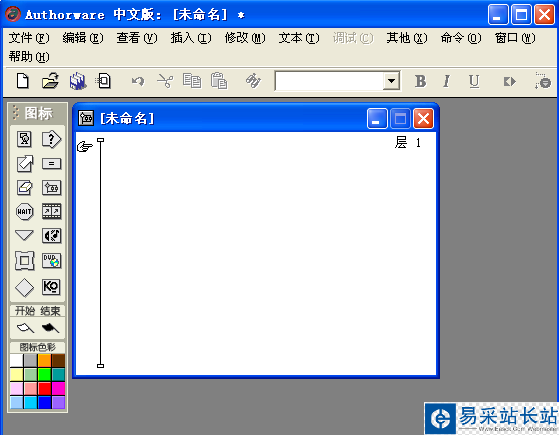
2、在图标中找到显示图标,点击它;
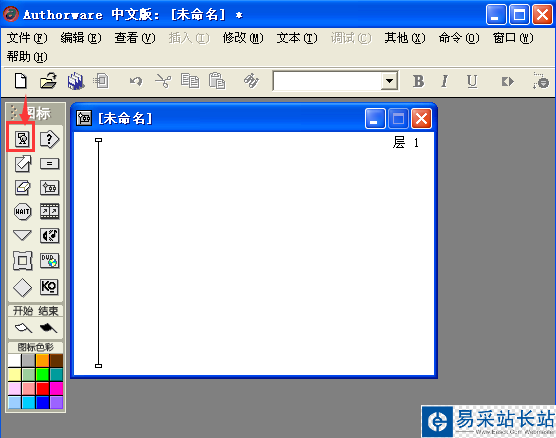
3、将显示图标拉到流程线上,改名为画笔图片;
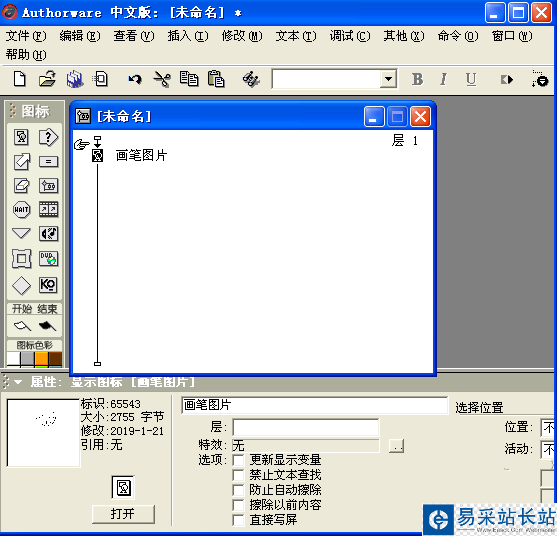
4、双击这个显示图标打开演示窗口;
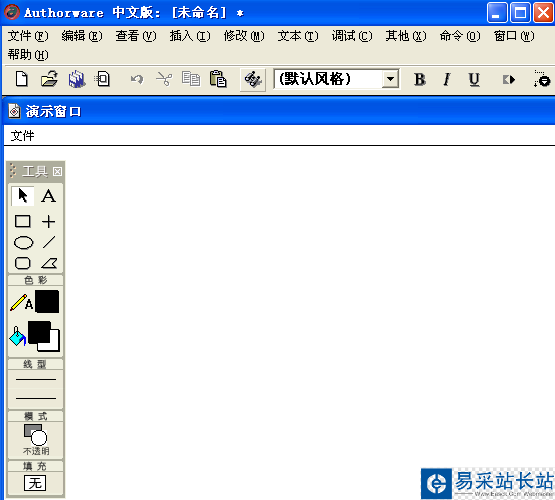
5、点插入菜单,找到并点击OLE对象;
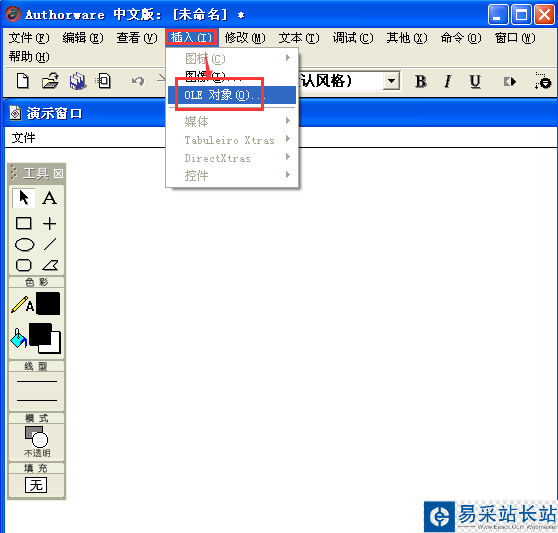
6、在出现的页面点击画笔图片,按确定;
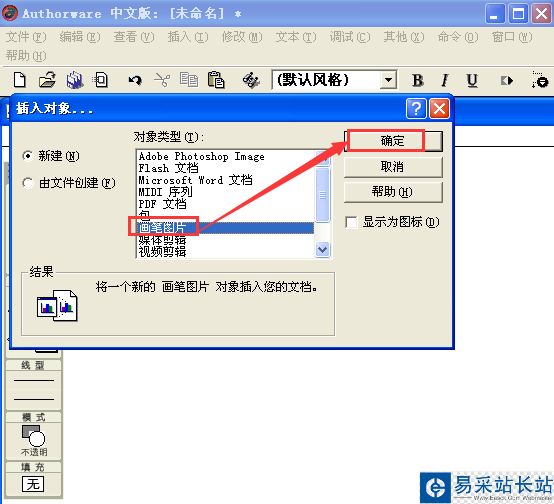
7、在Authorware中直接打开了画笔程序;
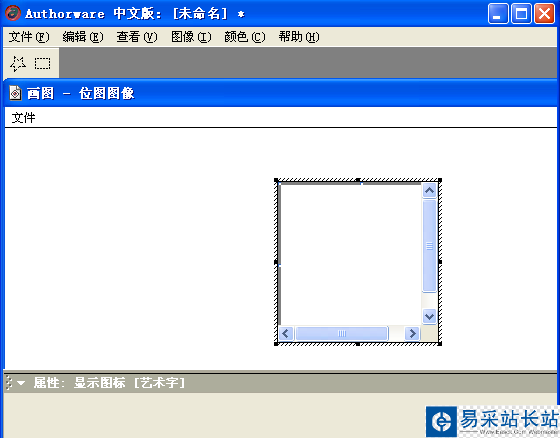
8、在这个画笔程序中开始画图创作;
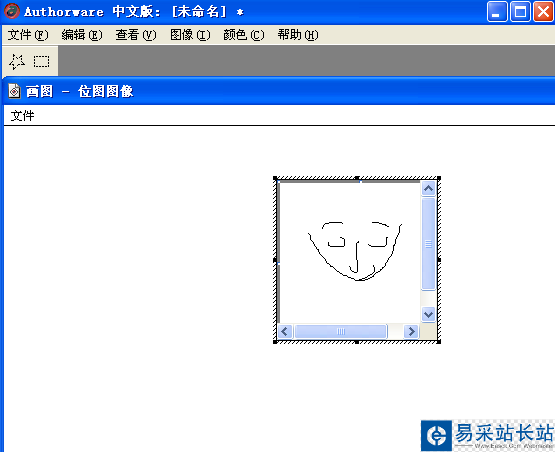
9、完成后在任意空白处点击鼠标,结束调用画笔程序,我们就可以在Authorware中看到刚才在画笔中绘制的图形了,说明利用Authorware调用画笔绘图成功。
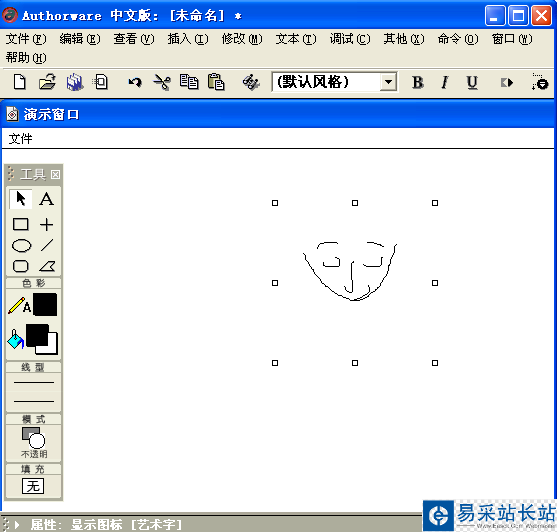
以上就是Authorware插入画笔图片作图的教程,希望大家喜欢,请继续关注错新站长站。
相关推荐:
Authorware三角形怎么绘制?
Authorware多媒体课件怎么输入数学公式?
Authorware多媒体课件怎么插入背景音乐?
新闻热点
疑难解答